
Podría decirse que el elemento menos apreciado de un centro de entretenimiento es el centro de medios remoto. No es tan llamativo o central para la configuración como un televisor, proyector o incluso reproductor multimedia de transmisión. Sin embargo, un control remoto robusto es importante.
Miremos Peel Smart Remote, ¡la mejor aplicación para controlar sus medios!
¿Qué es Peel Remote?
Peel Smart Remote es una aplicación disponible en dispositivos iOS y Android para controlar todo tipo de medios y dispositivos domésticos inteligentes. Control remoto de su hogar desde el sofá con estos dispositivos. Control remoto de su hogar desde el sofá con estos dispositivos. ¿Acabó de encontrar la posición perfecta en tu sofá? No te preocupes, no tienes que levantarte. ¡Estos dispositivos de control remoto pueden encargarse de todo! Lee mas . Peel puede controlar los gadgets, incluidos los televisores, los medios de transmisión como Roku y Apple TV, electrodomésticos como aires acondicionados y cajas de cable.
La aplicación remota Peel utiliza hardware de infrarrojos (IR) en teléfonos y tabletas con IR incorporado. Para teléfonos sin IR, Peel encuentra dispositivos que usan Wi-Fi. Como tal, Peel es compatible con una variedad de teléfonos y dispositivos.
Descargar: Peel Smart Remote para Android | iOS (gratis)
Configuración de Peel Smart Remote
La instalación de la aplicación remota Peel para Android e iOS funciona igual que cualquier otra. Simplemente busque el control remoto Peel en Google Play o App Store, y descárguelo.
Una vez hecho, abre la aplicación. Ahora es el momento de configurar sus dispositivos.
Agregar dispositivos para pelar usando IR
La forma de agregar sus dispositivos en la aplicación Peel depende de su teléfono. Si tiene un blaster IR en su teléfono, puede agregar gadgets conectados a Internet y no conectados a Internet. Sin embargo, para teléfonos sin IR, está limitado a dispositivos en línea.
En mi viejo Samsung Galaxy S4, la aplicación muestra un mensaje preguntando qué TV tengo. Puede seleccionar de varias marcas o agregar un proyector.
Hice clic en Más y luego me desplacé hacia abajo a Insignia . Esto presenta una indicación para apuntar el teléfono a un televisor y tocar el botón de encendido. Si todo fue bien, tu dispositivo debería encenderse. En la aplicación remota Peel, verá un mensaje preguntándole si su dispositivo se activó y puede hacer clic en Sí o No.
Mi televisor se enciende desde el primer intento. Si no, Peel presenta una serie de diferentes botones de encendido digital para probar.
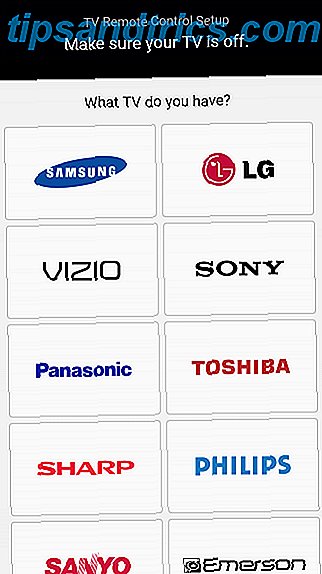


Luego, puedes elegir tu proveedor de TV. Las opciones varían según la ubicación e incluso puede agregar ciertos proveedores de transmisión como Sling TV y transmisiones por aire. Como carezco de cable, satélite o un servicio de transmisión compatible, salté este paso.
Después de esta configuración inicial, puede agregar dispositivos. Desde la pantalla de inicio, haga clic en el ícono Más . Verá una lista de dispositivos segmentados en diferentes categorías. Por ejemplo, en Video, verá opciones como Set-top Box y Proyector .
Usando un teléfono habilitado para IR, pude usar con éxito el control remoto Peel con mi televisor no inteligente, combo de DVD / VCR, receptor de sonido envolvente Denon y Roku 2 XS. Desafortunadamente, no pudo encontrar mi MeCool BB2 Pro, proyector ZTE Spro 2 o WeTek Play 2.


Agregar dispositivos para pelar usando Wi-Fi
Usar un teléfono sin IR es una experiencia diferente. En lugar de buscar dispositivos navegando por la aplicación, deberá escanear usando Wi-Fi. Mientras que el Galaxy S4 podría controlar mi receptor Denon, Insignia LED TV y el combo Toshiba DVD / VCR, un teléfono sin IR es bastante limitado.
Mi Moto Z solo podía funcionar con el Roku 2 XS. Curiosamente, a pesar de que el televisor Nvidia Shield está conectado a Internet, al ejecutar el control remoto Peel en mi Moto Z no pude ubicar el Shield TV. Tampoco hay opción para agregar manualmente dispositivos buscando categorías.
Manos a la obra con la aplicación Peel Smart Remote
Realmente disfruté usando la aplicación remota Peel en mi Galaxy S4 y Moto Z. Es una aplicación ingeniosa que resuelve el problema de tener demasiados controles remotos, un problema que mis compañeros argumentan que sufro.
La configuración de mi sistema de cine en casa incluye un combo PlayStation 3, Nvidia Shield TV y Toshiba DVD / VCR que se ejecuta en un receptor de sonido envolvente Denon 5.1. Dispersos sobre el apartamento hay varios otros decodificadores de transmisión. Cada dispositivo, incluido el televisor, presenta su propio control remoto físico.
Al utilizar la aplicación remota Peel, pude reducir el desorden remoto y usar una aplicación para muchos dispositivos. Por lo tanto, es mucho más fácil que levantar y establecer controles remotos. Básicamente, la aplicación Peel es el equivalente digital de usar un control remoto universal.
¿Por qué usar Peel Smart Remote?
Entonces, ¿cuál es la principal ventaja de utilizar la aplicación Peel Smart Remote en lugar de un control remoto universal? En mi mesa de café, junto a la desagradable variedad de controles remotos de los dispositivos multimedia, se encuentra el control remoto universal Logitech Harmony. Si bien es una opción sólida para controlar un grupo de gadgets, no es perfecto.
En lugar de emular los controles remotos con precisión, el control remoto Harmony requiere buscar un dispositivo, cargar los valores predeterminados y luego configurar las teclas rápidas. Sin el paso final de agregar teclas rápidas personalizadas, muchas opciones del control remoto original no se transfieren. Compare eso con el Peel Smart Remote, que proporciona una réplica exacta de cada dispositivo remoto. Estos siguen perfectamente organizados en pestañas en la parte superior de la pantalla de inicio de la aplicación.
Además, con ciertos decodificadores como dispositivos Roku, verá una lista de aplicaciones en la parte superior de Peel, que puede desplazarse y abrir directamente desde la pantalla principal. Esto corta el paso de desplazarse para encontrar una aplicación. Es mucho más fácil navegar en una pantalla táctil en lugar de usar el control remoto Roku o el control remoto remoto Peel emulado.
Por qué no deberías usar Peel Remote
Desafortunadamente, Peel Remote es bastante limitado sin IR. De mis muchos dispositivos, solo pude sincronizar con uno por Wi-Fi. Esto podría diferir si tiene un televisor inteligente y un receptor con Wi-Fi habilitado. Pero para aquellos con tecnología no inteligente, es esencialmente inútil sin un Blaster IR.
Por lo tanto, solo puedo recomendar utilizar Peel Smart Remote si tiene varios dispositivos habilitados para Internet que puede controlar. Por esta razón, un control remoto universal es mejor que un teléfono Teléfono vs. Control remoto universal: ¿Qué es lo mejor para una casa inteligente? Teléfono frente a control remoto universal: ¿qué es lo mejor para una casa inteligente? ¿Los controles remotos universales valen la pena? ¡Tal vez no! Aquí hay algunas cosas importantes a considerar para el control inteligente de la casa. Lea más para el control inteligente de la casa. Peel también presenta una gran cantidad de anuncios que pueden ser desagradables.
Peel controla todos sus dispositivos multimedia con facilidad
En definitiva, la aplicación Peel Smart Remote es una aplicación remota funcional tanto para Android como para iOS. Se promociona la capacidad de reemplazar los controles remotos de cada dispositivo. Además, el control remoto Peel es mucho más económico que comprar un control remoto universal ya que puedes usar el teléfono que ya tienes.
Además, la aplicación Peel proporciona una razón sólida para reutilizar teléfonos viejos e inactivos. Después de actualizar a Moto Z, tenía mi S4 sentado recogiendo polvo hasta que decidí aprovechar su sensor IR.
Deseamos que su escaneo Wi-Fi proporcione compatibilidad con una gama más amplia de dispositivos. Sin embargo, con su conectividad IR y Wi-Fi y su facilidad de instalación, la aplicación Peel Smart Remote es una herramienta útil para cualquier configuración de cine en casa.
Si prefiere un control remoto físico, revise nuestro resumen de los mejores controles remotos universales. Los 5 mejores controles remotos universales para cada necesidad. Los 5 mejores controles remotos universales para cada necesidad. ¿Busca el mejor control remoto universal? Hay muchos dispositivos que se adaptan a un tipo específico de uso, como cine en casa o casa inteligente. Aquí están los mejores alrededor. Lee mas .


